コンピューターとスマートフォンでビデオを反転する方法:4つの一流の方法
 更新者 リサ・オウ / 26年2022月16日30:XNUMX
更新者 リサ・オウ / 26年2022月16日30:XNUMX写真やビデオを撮ることは、特に最近では簡単にできるため、私たちが行うことの XNUMX つです。 実際、それは私たちの日常生活の一部となっています。 私たちは瞬間を記録します。 ただし、これらのビデオは常に上下逆さままたは横向きに撮影されているため、見にくい場合があります。 だから、それはややイライラしています。 そのため、これらのビデオを見たり見たりするときに快適に感じるように、これらのビデオを反転する必要があります。 しかし、どうやってそれを行うのですか? この投稿で見つけてください。スマートフォンとコンピューターでビデオを反転するためのヒントをいくつか共有します。 「ビデオを反転するにはどうすればよいですか?」という質問に答えましょう。
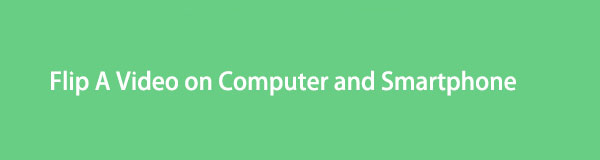

ガイド一覧
パート1。FoneLabVideoConverterUltimateを使用してコンピューターでビデオを反転する方法
反転したいビデオがコンピューターにある場合は、 FoneLabビデオコンバータUltimate それであなたを助けることができます。 コンバーターとしてはよく知られていますが、ビデオを追加した後、変換またはダウンロードする前にビデオを編集できる機能があります。 それだけでなく、MV Maker、コラージュ機能、ツールボックスがあり、使用できる人気のあるツールをすべて表示できます。 実際、ツールにこれらがある場合は、ここでビデオを反転できます。 以下は、このツールを使用してコンピューター上のビデオを反転する手順です。
Video Converter Ultimateは、MPG / MPEGを高速かつ高出力の画像/音声品質でMP4に変換できる最高のビデオおよびオーディオ変換ソフトウェアです。
- MPG、MP4、MOV、AVI、FLV、MP3などのビデオ/オーディオを変換します。
- 1080p / 720p HDおよび4K UHDビデオ変換をサポートします。
- トリム、クロップ、回転、エフェクト、強化、3Dなどの強力な編集機能。
FoneLab Video Converter Ultimateを使用してコンピューターでビデオを反転する方法の手順:
ステップ 1まず、FoneLab Video ConverterUltimateをダウンロードしてコンピューターにインストールします。 インストールプロセスが完了すると、自動的に起動します。

ステップ 2次に、 プラス 編集または反転するビデオに署名またはドラッグアンドドロップします ファイルエクスプローラ.

ステップ 3その後、あなたは見るでしょう 編集 アイコンまたはボタン。 クリックして。 そして、あなたはあなたのビデオのためにあなたがすることができるすべての編集機能を見るでしょう。

ステップ 4それから、 回転と切り抜き、回転オプションが表示されます。 クリック 水平フリップまたは垂直フリップ、動画に表示したいものは何でも。 そして、をクリックします すべてに適用 と OK 変更を確定するためのボタン。
![[全員に適用]と[OK]ボタンをクリックします](https://www.fonelab.com/images/video-converter-ultimate/fonelab-video-converter-ultimate-flip-and-apply.jpg)
ステップ 5次に、 すべて変換 ボタンをクリックしてフォーマットを選択しますが、同じフォーマットまたはソースと同じを選択するだけです。 最後に、をクリックします すべて変換 ボタンをクリックしてプロセスを終了すると、ビデオがファイルエクスプローラーに保存されます。 以上です!
![[すべて変換]ボタンをクリックします](https://www.fonelab.com/images/video-converter-ultimate/fonelab-video-converter-ultimate-convert-all-to.jpg)
どうぞ! これで、コンピューターでFoneLab Video ConverterUltimateツールを使用してビデオを正常に反転できました。 また、[保存先]オプションで、編集したビデオを保存する場所を選択できます。
Video Converter Ultimateは、MPG / MPEGを高速かつ高出力の画像/音声品質でMP4に変換できる最高のビデオおよびオーディオ変換ソフトウェアです。
- MPG、MP4、MOV、AVI、FLV、MP3などのビデオ/オーディオを変換します。
- 1080p / 720p HDおよび4K UHDビデオ変換をサポートします。
- トリム、クロップ、回転、エフェクト、強化、3Dなどの強力な編集機能。
パート2。MacでQuicktimeを介してビデオを反転する方法
Macを使用すると、QuickTime Playerを使用して、左または右に回転したり、ビデオを垂直または水平に反転したりすることができます。 Macユーザーの場合は、おそらくMacに精通しており、画面の記録やビデオの再生に使用しています。 さらに、これを使用すると、特にビデオを反転したい場合に、ビデオを編集することもできます。 これがあなたがそれをする方法です。
MacでQuickTimeを介してビデオを反転する方法の手順:
ステップ 1まず、使用 クイックタイム、反転するビデオを開きます。
ステップ 2その後、をクリックします 編集 メニューバーのオプション。
ステップ 3次に、次のいずれかを選択します 水平方向に反転または垂直方向に反転 ドロップダウンメニューで
ステップ 4最後に、[ファイル]をクリックして[保存]を選択し、行った変更を保存します。 または コマンド+シフト キーボードで。 以上です!
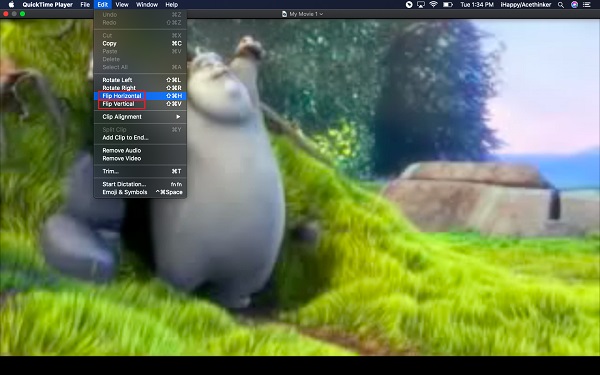
これは、QuickTimePlayerを使用してMacでビデオを反転する方法です。
Video Converter Ultimateは、MPG / MPEGを高速かつ高出力の画像/音声品質でMP4に変換できる最高のビデオおよびオーディオ変換ソフトウェアです。
- MPG、MP4、MOV、AVI、FLV、MP3などのビデオ/オーディオを変換します。
- 1080p / 720p HDおよび4K UHDビデオ変換をサポートします。
- トリム、クロップ、回転、エフェクト、強化、3Dなどの強力な編集機能。
パート3。iPhoneの写真アプリでビデオを反転する方法
iPhoneを使用していて、その上でビデオを反転させたいですか? まあ、それは可能です。 iPhoneの写真アプリには、ビデオや写真を編集できるオプションがあります。 それは確かにいくつかの状況であなたを助けることができます。 ただし、動画は水平方向にしか反転できません。 したがって、iPhoneiPhotosアプリでビデオを反転する方法は次のとおりです。
iPhoneフォトアプリでビデオを反転する方法の手順:
ステップ 1まず、に移動して開きます 写真 あなたのiPhone上のアプリ。
ステップ 2次に、反転するビデオを見つけてタップします。
ステップ 3次に、 編集 画面の右上隅にあるボタン。
ステップ 4最後に、 フリップ 画面左上のボタン。
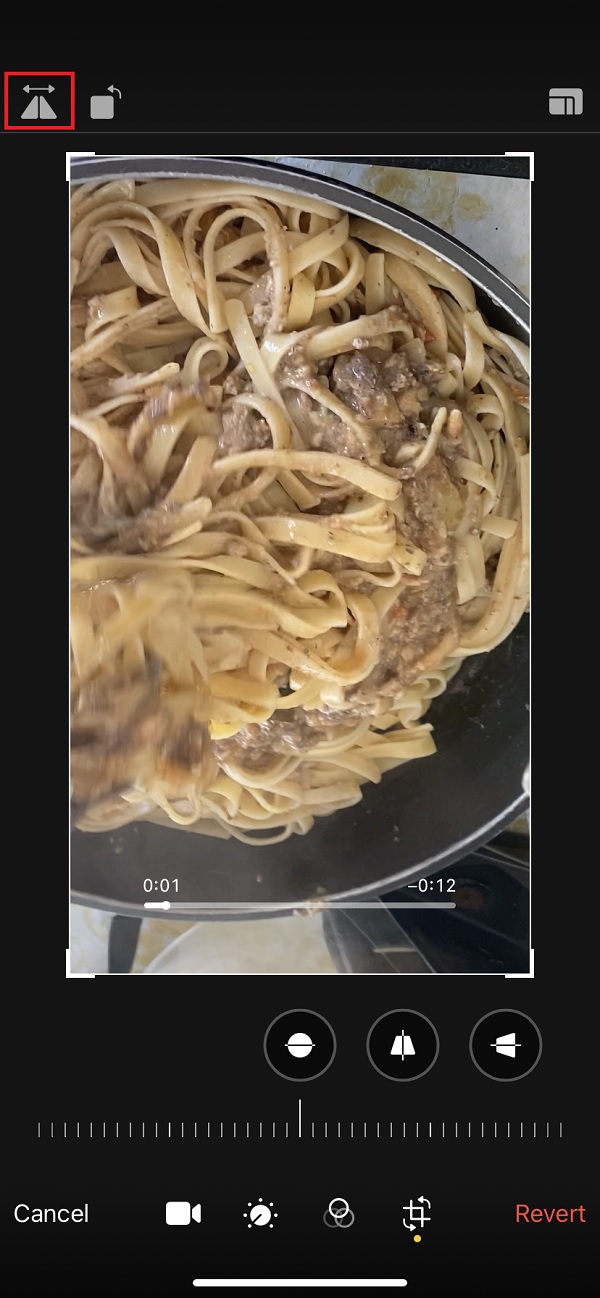
これは、iPhoneのフォトアプリでビデオをすばやく反転させる方法です。
パート4。サードパーティのアプリを使用してAndroidでビデオを反転する方法
Androidユーザーで、動画をめくりたい場合は、心配しないでください。Playストアには、使用できるサードパーティ製のアプリケーションがたくさんあります。 これらのアプリのXNUMXつは、VideoFlip-VideoRotateです。 これは、ビデオの表示方法を変更できるアプリケーションです。 そしてそれをしている間、それはあなたのビデオの品質とファイルサイズを維持します。 このツールを使用して動画を反転するには、以下の手順をご覧ください。
サードパーティのアプリを使用してAndroidで動画を反転する方法の手順:
ステップ 1まず第一に、Android携帯のPlayストアにアクセスして、VideoFlip-VideoRotateを検索します。 次に、それをインストールします。
ステップ 2その後、アプリケーションを起動します。 次に、デバイスからすべての写真にアクセスできるようにします。
ステップ 3次に、反転するビデオを選択します。
ステップ 3選択すると、 水平方向に反転し、垂直方向に反転します アイコンを選択し、これらXNUMXつから選択して、ビデオを反転する方法を選択します。
つまり、これは、VideoFlip-VideoRotateなどのサードパーティアプリを使用してAndroidデバイスでビデオを反転させる方法です。
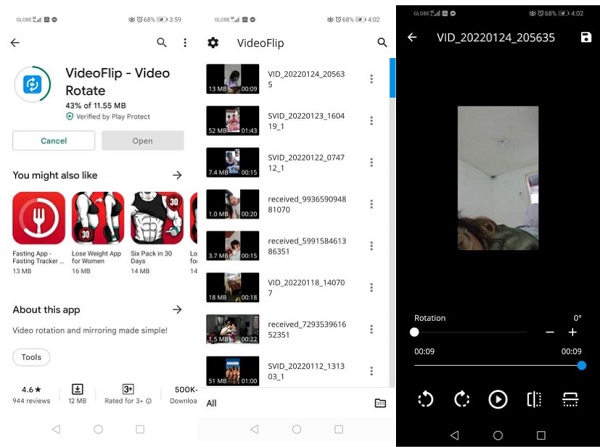
パート5。ビデオを反転する方法に関するFAQ
1.ビデオを無料で反転させるにはどうすればよいですか?
あなたは無料であなたのビデオをひっくり返すためにオンラインの方法を使うことができます。 ただし、ほとんどのツールは無料ではありません。 それらにはすべて制限があります。
2. iPhoneでiMovieを使ってビデオを反転するにはどうすればよいですか?
残念ながら、iMovie でビデオを反転することはできません。 編集中のビデオは回転できますが、反転はできません。
結論として、「ビデオを反転するにはどうすればよいですか?」という質問に対する答えがわかりました。 これらの 3 つの一流の方法は、それらがすべて機能し、他の方法の中で最高であることを保証するためです。 中でもおすすめは、 FoneLabビデオコンバータUltimate それはあなたがあなたがする必要がありそしてしたいビデオをひっくり返すのを助けることができます。 それでも、どのように使用するかはあなたの選択です。
Video Converter Ultimateは、MPG / MPEGを高速かつ高出力の画像/音声品質でMP4に変換できる最高のビデオおよびオーディオ変換ソフトウェアです。
- MPG、MP4、MOV、AVI、FLV、MP3などのビデオ/オーディオを変換します。
- 1080p / 720p HDおよび4K UHDビデオ変換をサポートします。
- トリム、クロップ、回転、エフェクト、強化、3Dなどの強力な編集機能。
